
iPhone・スマホお役立ち情報
iPhoneのデータ移行って実はとっても簡単 | スマホスピタル
新しいスマーフォンに機種変更をする際、一番の難関。
「データ移行」ではないでしょうか。
最近だと、元のスマートフォンを新しいスマートフォンをかざすだけでデータ移行できたりととても簡単にできるようになりましたがまだまだやり方が広まっていません。
ということで、今回は「iPhoneのデータ移行の方法」をご紹介します。
データ移行とは
データ移行とは、元のスマートフォンから新しいスマートフォンにデータをそのまま移行させることです。
そのため、新しいスマートフォンでももともとのデータで使用することができます。
~方法として~
(iPhoneの場合)
①データすべてをiCloudに保存して新しいiPhoneで同じappleIDでログインする
②パソコンを使い、iTunesにバックアップをとり、新しいiPhoneへ入れる
③元のiPhoneと新しいiPhoneを近づけてデータを移行する
(androidの場合)
①パソコンを使ってデータ移行を行う
②SDカードにデータを保存し、データをそのまま使用する
③スマートフォンのみで移行するためにGoogleアカウントを使用する
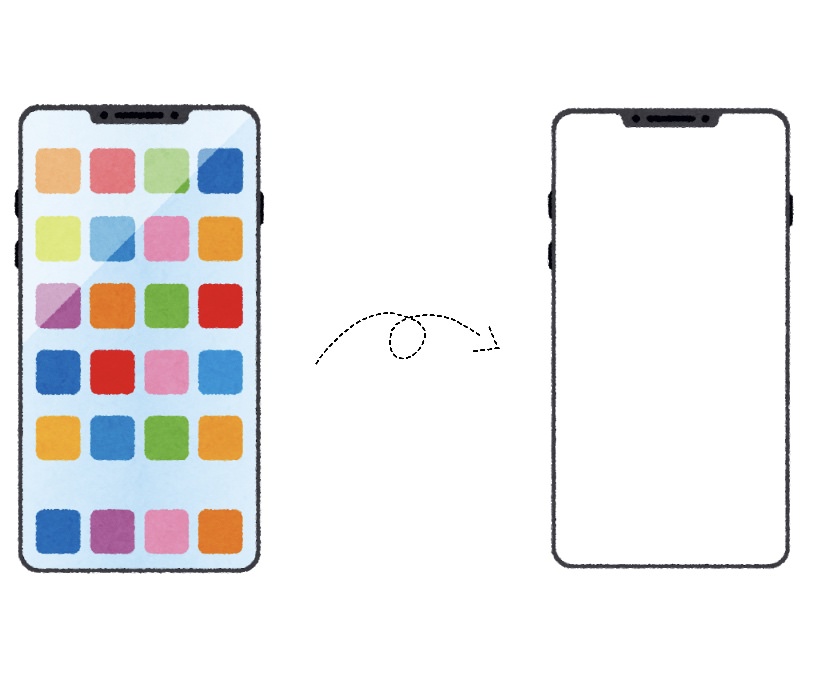
では、iPhoneのデータ移行の方法を詳しくご紹介します。
iCloudに保存してのデータ移行の方法
①iPhoneの設定を開く
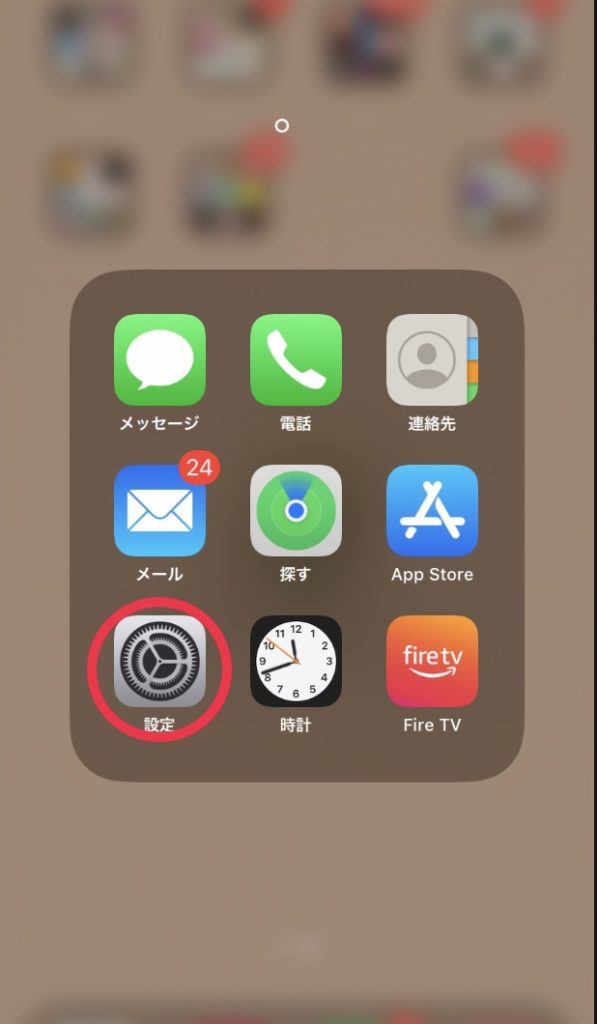
②一番上に出てくる自分の名前を選択すると、真ん中にある「iCloud」を選択
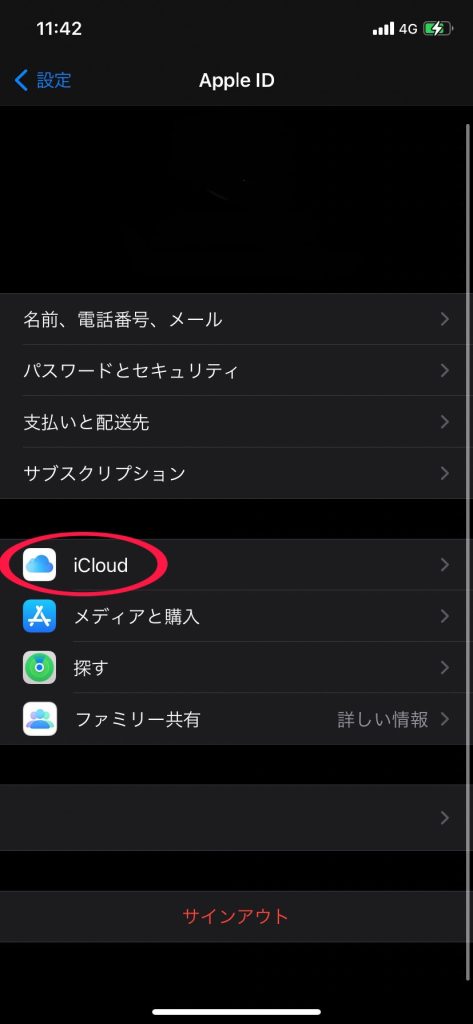
③無料で5GBまではiCloudに保存できますので保存したいものを選択する
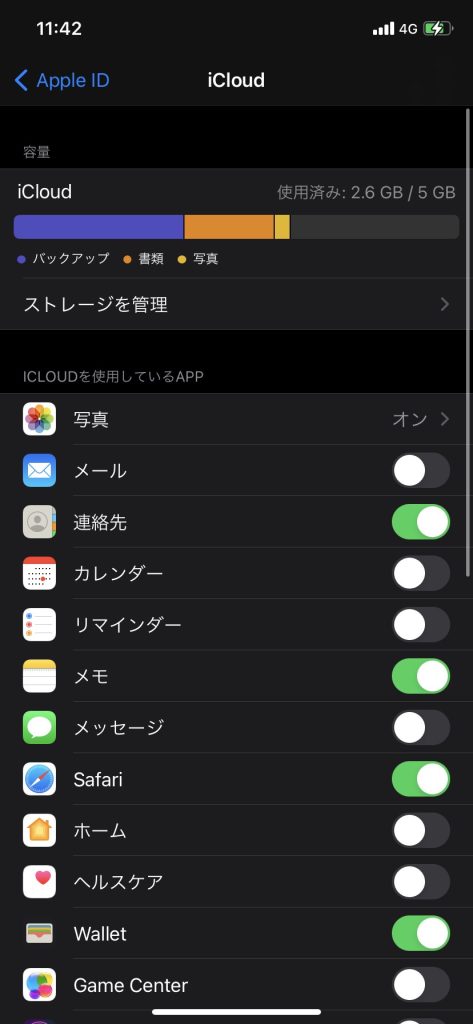
※有料にはなりますが、「ストレージを管理」→「ストレージプランを変更」月額150円からiCloudのストレージをアップグレードすることができます。
※2025年5月時点|iCloudプラン 月額料金 (税込)
- 50GB:150円
200GB:450円
2TB:1,500円
6TB:4,500円
12TB:7,900円
次にご紹介するのは、パソコンを使いバックアップをとる方法
①パソコンを用意する
②「iTunes」をダウンロード
③パソコンと元のiPhoneを繋ぐ
→(この場合、iPhoneをリカバリーモードに入れる必要がある場合があります。)
④パソコン画面の左上に小さなiPhoneのイラストが登場。選択。
⑤「バックアップ」を選択
⑥「バックアップ」が終わったら、「終了」を押す
⑦新しいiPhoneを繋ぐ
⑧同じくiPhoneのイラストを選択し、「バックアップを復元」を選択し終わるまで待つ
最後に、iPhoneを近づけて行うデータ移行
①新しいiPhoneの最初の画面から進めていく
②「クイックスタート」と表記が出ますので案内通り進めれが完了。
iPhoneのデータ移行の方法を3つご紹介しました。
ご自身にあったデータ移行の方法試してみてください。
最後に、ここまでご覧いただきまして誠にありがとうございました。
iPhoneのデータ移行は実は簡単にできてしまうんですね。
ただ、パソコン環境がない・やり方を知ってもやっぱり不安そんな時はお近くのスマホスピタルまでご相談くださいませ。
お待ちしております。

CONTACT
お気軽にお問い合わせください
ご使用中のスマホの故障・水没・再起動の繰り返しなど、不具合に関するご質問やスタッフ募集、フランチャイズ加盟店募集、法人契約についてなどお気軽にお問合せください。確認次第、メールでご返信させていただきます。









